
 Faça facilmente uma cópia de todo o seu disco rígido. Não faça backup apenas dos seus dados: faça backup de todo o seu software, suas configurações e tudo mais clonando todo o disco rígido. O Redo Backup facilita a clonagem do seu sistema, mas também lhe dá acesso à recuperação de arquivos e a uma variedade de outras ferramentas. Você pode até navegar na web enquanto tudo está acontecendo.
Faça facilmente uma cópia de todo o seu disco rígido. Não faça backup apenas dos seus dados: faça backup de todo o seu software, suas configurações e tudo mais clonando todo o disco rígido. O Redo Backup facilita a clonagem do seu sistema, mas também lhe dá acesso à recuperação de arquivos e a uma variedade de outras ferramentas. Você pode até navegar na web enquanto tudo está acontecendo.
Nós mostramos a você a mágica dos CDs ao vivo mais de uma vez; nós até escrevemos um prático manual de CD ao vivo. Por isso, não é de surpreender que já tenhamos mostrado Clonezilla, um CD ao vivo para clonar a totalidade do seu disco rígido Clonezilla - Software de Clonagem de Disco Rígido Avançado Gratuito Clonezilla - Software de Clonagem de Disco Rígido Avançado Gratuito Leia Mais. Essa ferramenta é ótima para clonar unidades, mas não vem com uma GUI e inclui muita linguagem críptica.
Entre no Redo Backup, um live CD fácil de usar que torna simples clonar ou restaurar toda a sua unidade. Diga ao programa onde você gostaria que sua unidade clonada estivesse e você está bem definido.
Fazendo backup, fazendo backup ...
Inicialize o Redo e você verá dois botões simples:
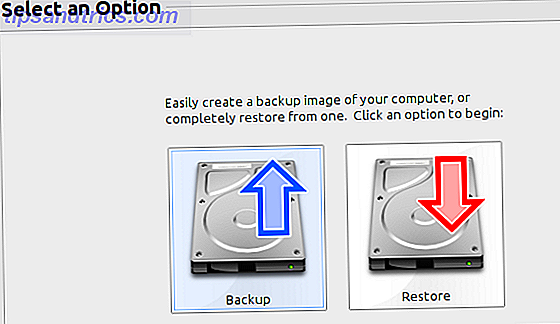
Se o backup ou a restauração for o que você tem em mente, esses são os botões a serem pressionados. Depois de estabelecer a unidade que você deseja copiar, você pode escolher um destino:
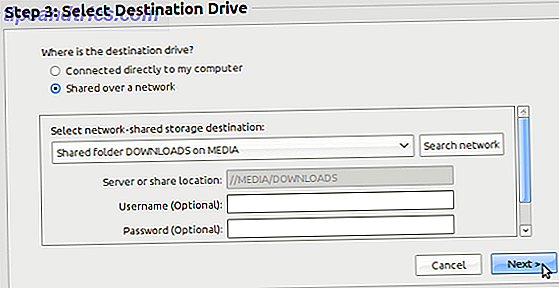
Você pode salvar seu clone em outro disco rígido em seu computador, em outro computador em sua rede ou em uma unidade USB; você decide. Você pode restaurar seu backup a qualquer momento usando o CD novamente.
Mas espere, tem mais ...
O Redo é basicamente uma ferramenta de backup, mas pode fazer mais do que isso. Clique no botão de engrenagem no canto inferior direito e você encontrará um pequeno menu. A navegação revela essas ferramentas:
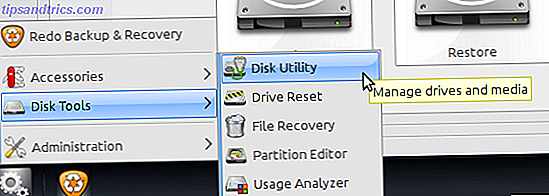
Você pode usar o Utilitário de Disco para verificar a integridade de suas unidades. A ferramenta de recuperação de arquivos pode ajudá-lo a recuperar arquivos apagados, enquanto o editor de partições permite adicionar, remover ou alterar o tamanho de nossas partições. O analisador de uso é uma ótima maneira de examinar visualmente o que está ocupando espaço no seu disco rígido.
Todas essas ferramentas se combinam para tornar o Redo Backup uma ferramenta incrível para trabalhar com sistemas de arquivos. Os acessórios do disco ajudam um pouco mais:
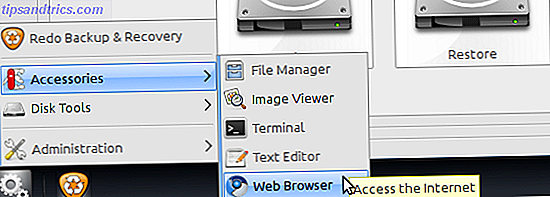
O navegador da Web é a coisa mais legal, oferecendo acesso à Internet enquanto o computador faz o backup. Um gerenciador de arquivos, visualizador de imagens, terminal e editor de texto completam as coisas.
Precisa de mais software? Não se preocupe; você tem acesso total aos repositórios do Ubuntu. Confira o menu “ Administração ” para encontrar o Synaptic, ou use o Terminal, e instale as ferramentas que você precisa.
Faça o download do Redo Backup
Pronto para começar a usar o Redo? Baixe agora. Depois de ter o arquivo ISO, você precisará gravá-lo em disco. Os usuários do Linux podem simplesmente clicar com o botão direito do mouse no arquivo para encontrar a opção de gravar o ISO no disco. Usuários do Windows precisarão Infrarecorder Gravar, Apagar e Corrigir CDs e DVDs Com o InfraRecorder Gravar, Apagar e Corrigir CDs e DVDs Com o InfraRecorder O InfraRecorder é uma ferramenta gratuita de gravação de CD / DVD para Windows 2000 a 7. Ele está disponível como cliente desktop ou aplicativo portátil. ambos os sistemas operacionais de 32 e 64 bits e foi traduzido para mais de 20 ... Leia mais ou uma ferramenta semelhante.
Conclusão
Se ensinamos bem, você saberá a importância de fazer o backup. Esta ferramenta faz o backup de todo o seu disco rígido simples, e por isso eu sou grato.
Como você gosta dessa ferramenta? Sinta-se livre para deixar elogios ou reclamações nos comentários abaixo, juntamente com quaisquer perguntas. Estarei por perto.



